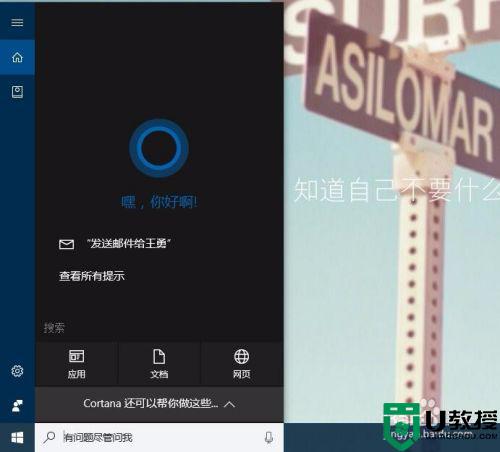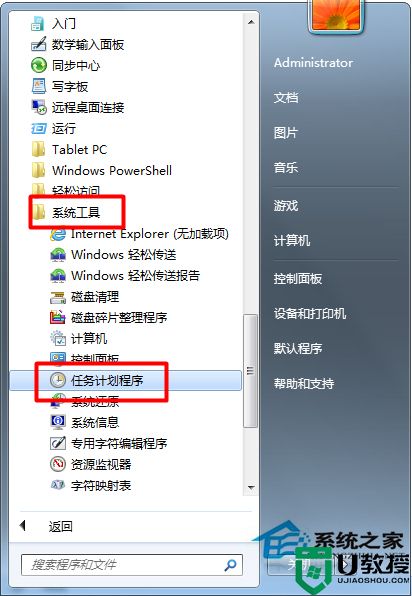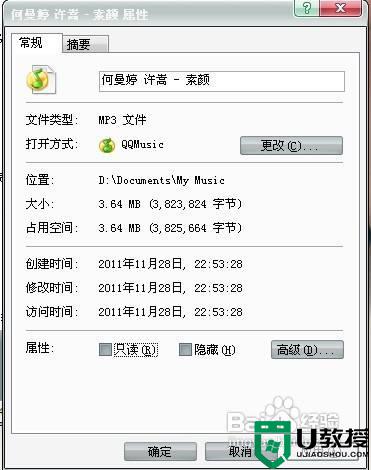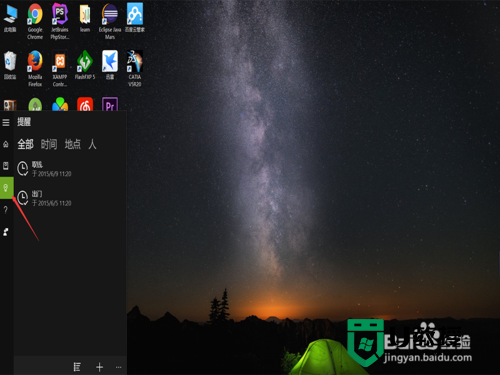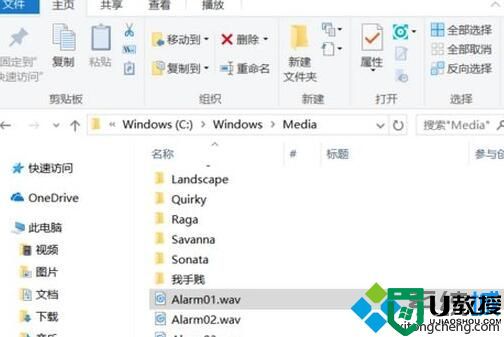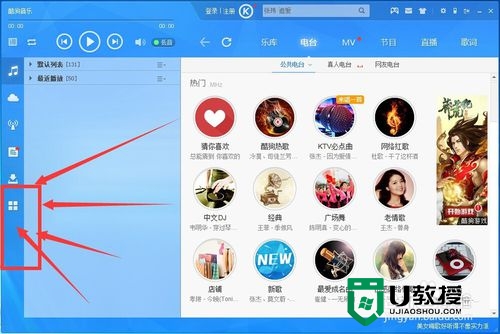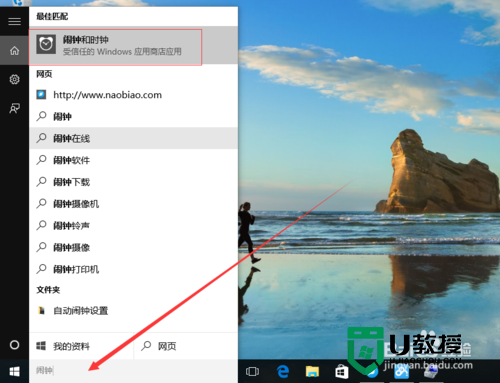win8.1怎么设置闹钟|win8.1电脑设置闹钟的方法
时间:2017-01-02作者:ujiaoshou
win8.1怎么设置闹钟?刚升级win8.1用户还不是很清楚系统的操作,下面就跟大家说说怎么设置。
win8.1电脑设置闹钟的方法:
1、按键盘上的“Windows”键或点击桌面左下角的“Windows图标”,就会打开“开始”界面。
2、接着在打开的“开始”程序列表中,找到闹钟程序,点击进入闹钟设置界面。
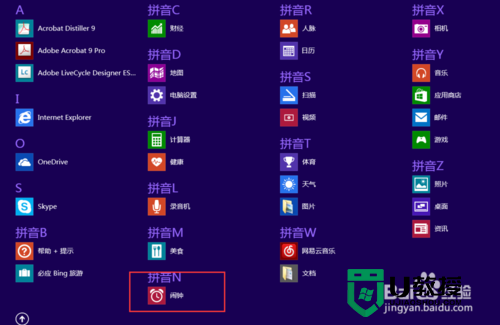
3、如果一时无法找到对应的闹钟应用,此可以通过搜索框中输入“naozhong”来查找对应的应用。
4、待闹钟应用打开后,点击如图所示的位置,即可进行对应闹钟的时间设置界面。
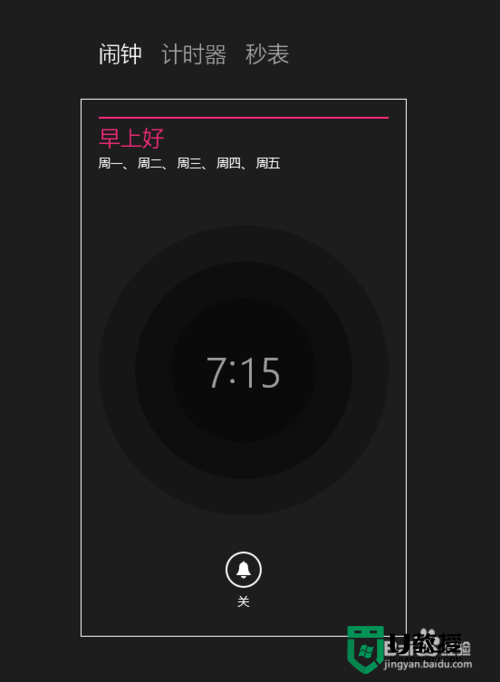
5、在时间设置界面中,通过拖动如图所示的两个滑块,即可设置闹钟的时间。(usb启动盘装win8.1)
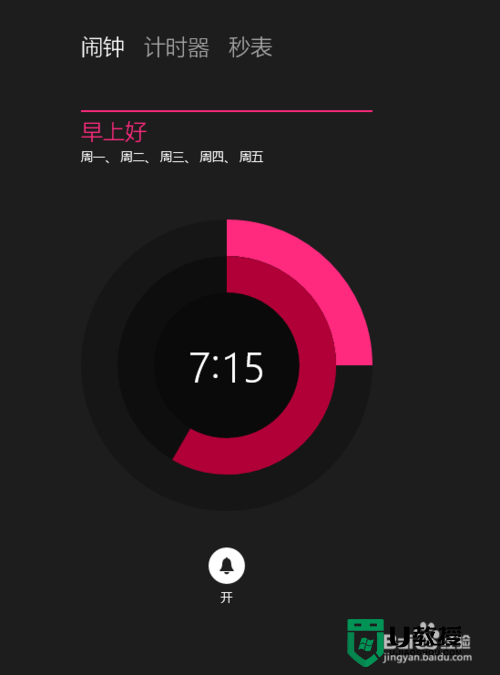
6、接下来需要设置提醒铃声和提醒模式,在设置“提醒模式”时,可以选择“一次”或“重复”项。
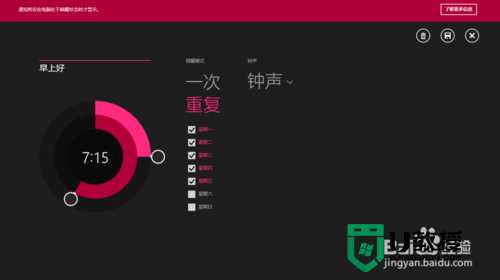
7、待设置完成后,点击屏幕右上角的“保存”按钮,将设置进行保存。
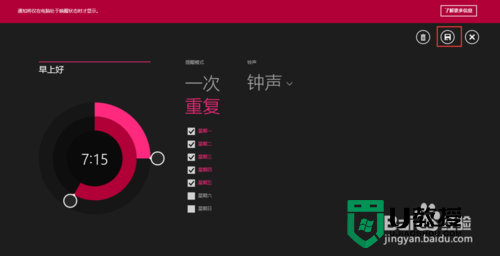
8、接下来返回闹钟界面,确保闹钟开关处于开启状态,如图所示,此时闹钟就正式开启啦。
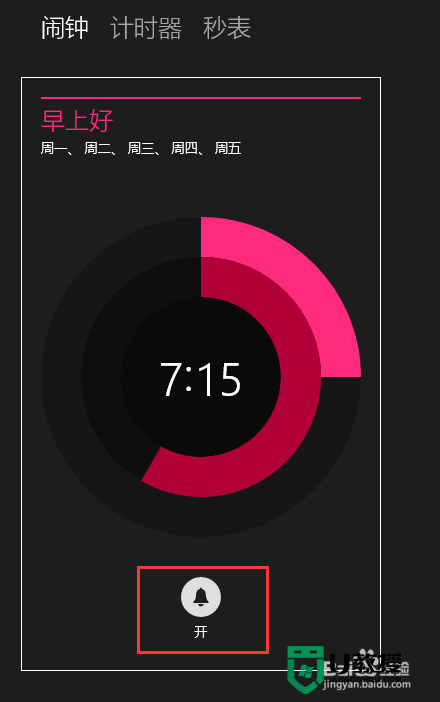
以上就是【win8.1怎么设置闹钟】的全部内容,操作流程很简单,有需要的用户可以收藏。有其他问题需要解决,或者想知道u盘启动盘制作工具下载使用的方法的话,建议上u教授查看。